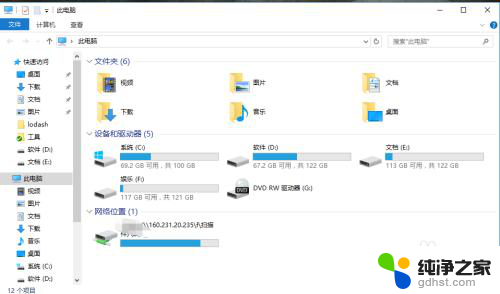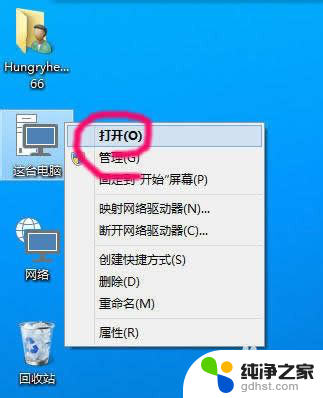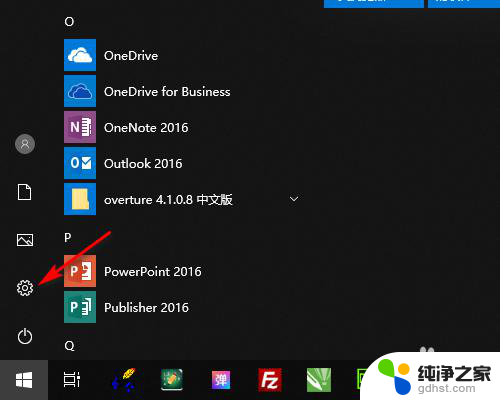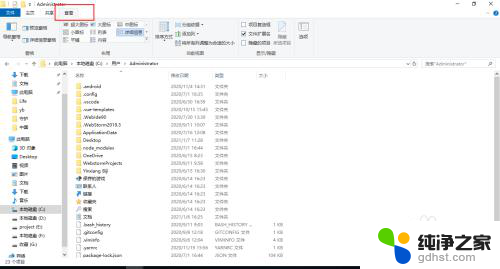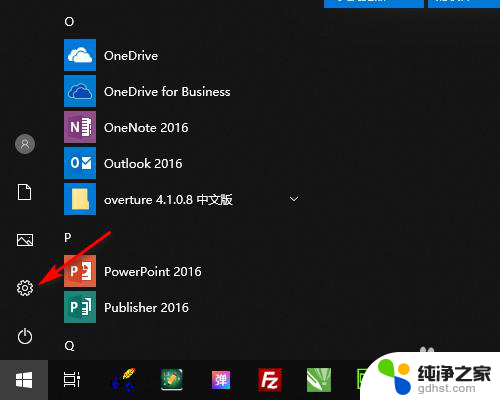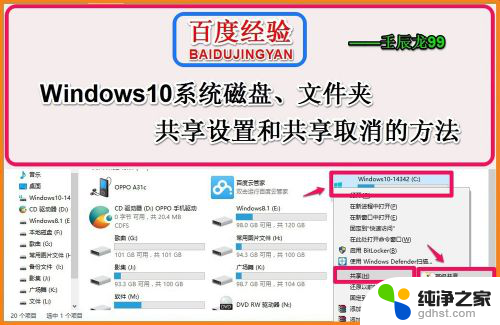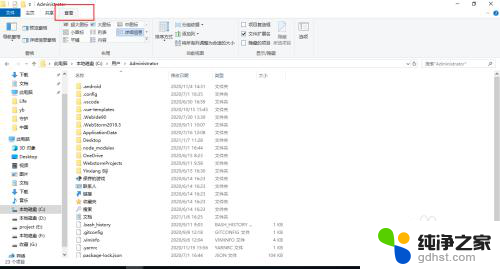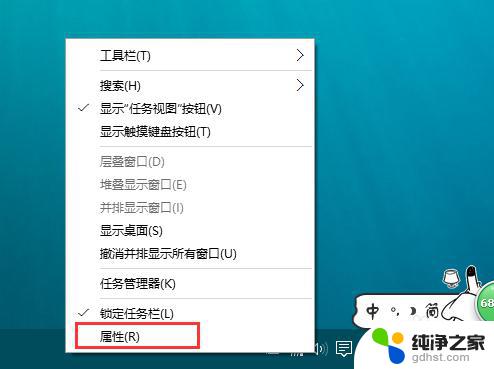windows如何隐藏磁盘
在日常使用电脑的过程中,我们经常会有一些私密的文件或者个人资料需要保护,而在Windows 10系统中,隐藏磁盘是一种常见的保护措施。通过隐藏磁盘,我们可以有效地保护个人隐私,防止他人无意或恶意地访问我们的文件。Windows 10系统如何隐藏磁盘呢?本文将详细介绍Windows 10系统中隐藏磁盘的方法和步骤,帮助您更好地保护您的个人信息。
具体步骤:
1.win10系统桌面上,在开始菜单单击右键。点击【运行】,在运行中输入:gpedit.msc按下回车键确定。
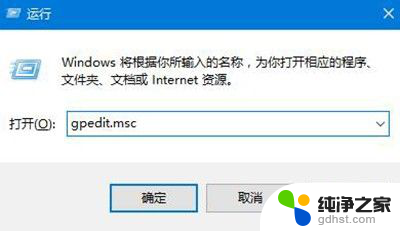
2.在本地组策略编辑器,依次打开【本地计算机策略】—【用户配置】—【管理模板】—【Windows组件】—【文件资源管理器】。
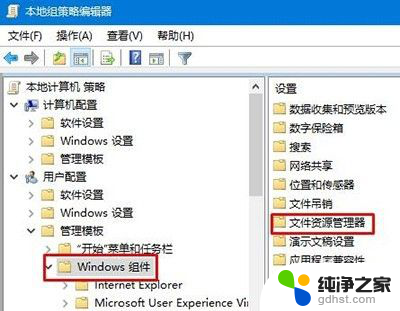
3.在右侧双击打开【隐藏“我的电脑”中的这些指定的驱动器】,选择【已启用】。在下拉菜单中选择需要隐藏的磁盘点击【应用】—【确定】。
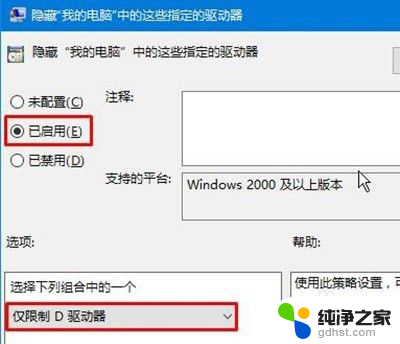
4.设置完成后打开此电脑,就可以发现成功的将指定磁盘隐藏掉了。如果需要访问该隐藏磁盘的话要先呼出运行(Win+R)然后输入 X: 点击确定即可打开。假设我们要访问隐藏的D盘则在运行框中输入 d: 点击确定即可。
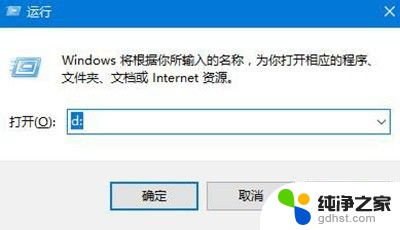
以上是Windows如何隐藏磁盘的全部内容,如果您遇到此问题,可以按照小编的方法进行解决,希望本方法能够帮助到大家。